刷机,即对手机系统进行重新安装的过程,是许多苹果手机用户在面对系统故障或想要提升设备性能时常常考虑的解决方案。本文将详细介绍苹果手机刷机的步骤、注意事项和常见问题的解决方法,帮助用户顺利完成这一过程。
一、刷机前的准备工作 在进行刷机之前,我们需要做好充分的准备,以确保选择的步骤有效且安全。首先,备份数据是不可忽视的一步。刷机过程将清除手机上的所有信息,用户可以通过iTunes或iCloud来备份重要数据。使用iTunes时,只需将手机连接到电脑,启动iTunes,选择设备并点击“备份”即可;通过iCloud,用户只需在手机设置中找到“ICloud”并选择“立即备份”。
其次,下载所需工具也是必不可少的。用户需要有iTunes软件和相应的ipsw固件文件,ipsw文件是苹果设备的固件,必须根据具体的设备型号下载。此外,若想简化刷机过程,第三方工具如Tenorshare ReiBoot和Dr.Fone等也是不错的选择。
最后,确保设备电量充足,建议在刷机之前电量应保持在50%以上,最好连接到充电器,以免在刷机过程中出现意外中断。
二、具体刷机步骤
进入恢复模式:首先,将设备连接至电脑并打开iTunes。不同型号的iPhone进入恢复模式的方法不同。
iPhone 8及以上:快速按音量加键,再快速按音量减键,最后长按侧边按钮,直到看到恢复模式屏幕。
iPhone 7/7 Plus:同时按住音量减键与侧边按钮,直到看到恢复模式。
iPhone 6s及以下:同时按住Home键和顶部(或侧边)按钮,直到恢复模式出现。
在iTunes中选择恢复:恢复模式下,iTunes会提示检测到恢复模式的设备,点击“恢复”按钮,iTunes会自动下载最新的iOS固件并进行安装。
手动选择ipsw文件:若用户已下载了特定的ipsw文件,可以按住“Shift”键(Windows)或“Option”键(Mac),再点击“恢复iPhone”,选择下载的ipsw文件。
等待刷机完成:刷机过程可能需要一些时间,用户需要耐心等待,直至设备重启为止。
三、刷机后的设置 刷机完成后,设备会进入初始设置界面,用户需选择语言和地区,连接Wi-Fi网络,恢复备份(可通过iCloud或iTunes进行)并登录自己的Apple ID,确保能够访问App Store及其他苹果服务。
四、刷机的注意事项
确保网络稳定:在下载固件和恢复备份的过程中,保持网络连接稳定,以免造成刷机失败。
避免中途断电:刷机过程中要确保手机和电脑均连接电源,避免意外的断电情况。
使用正版软件:尽量使用官方提供的iTunes和ipsw文件,避免使用不明来源的文件,以免损坏设备。
了解设备型号:下载ipsw文件时,一定要确保其与设备型号匹配,以免导致刷机失败。
五、常见问题及解决方法 在刷机过程中,可能会碰到一些问题。
刷机失败:如果出现错误,可以尝试更新iTunes或重新下载ipsw文件,并检查USB接口和数据线。
设备无法进入恢复模式:确认按键组合正确,重启电脑或设备,再尝试使用第三方工具。
刷机后设备卡在苹果标志:如出现此情况,可以尝试强制重启设备,通常能够解决问题。
六、总结 尽管刷机是一个相对复杂的过程,但只要严谨遵循每个步骤,认真对待准备工作,通常都能顺利完成。刷机不仅能够解决潜在的系统问题,还能提升设备的整体性能。希望本指南能帮助那些有需要的用户,让苹果设备焕发新生。返回搜狐,查看更多